2025-03-09 09:48:10 | 来源: 互联网整理
很多时候,人们会问如何在Photoshop中绘制虚线?线的绘制是在Photoshop中学习的基础。您可以将线路分为实线和虚线。在某些情况下,虚线的使用远不止是实线。如何在PS中绘制虚线?今天,让我们学习如何使用刷子预设绘制虚线。
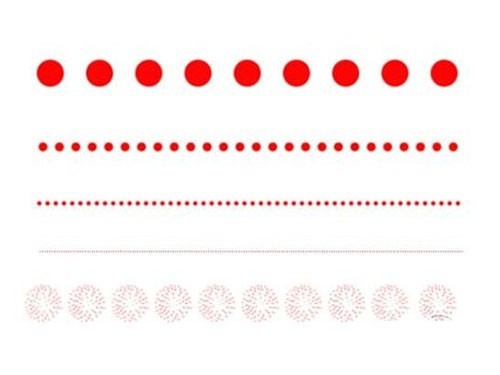
1。首先打开Photoshop,并创建一个新的(Ctrl+N)A 600*400画布。
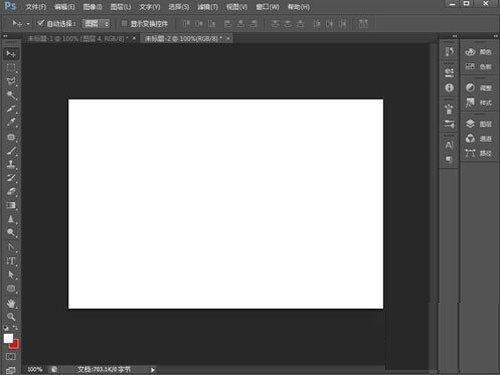
2。然后选择窗口——刷子预设,然后呼叫刷子预设窗口。
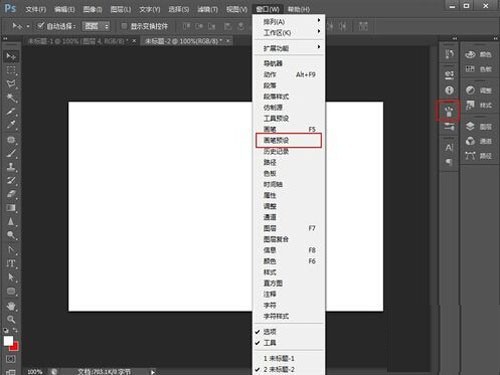
3。选择刷子工具,单击刷子预设——选择刷子尖端——尖锐的角刷,选择笔尖尺寸为30像素,将间距选择为180,按Shift键,而无需单击左鼠标按钮在帆布上绘制一条虚线。
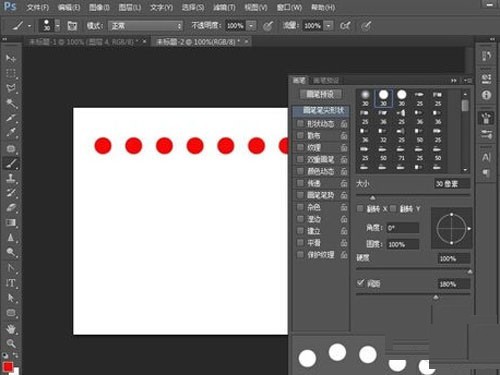
4。虚线是否非常厚没关系。调整笔尖的大小。笔尖越小,绘制的线越细,反之亦然。您也可以调整间距。间距越大,间距越大,间距就越大。您可以一起尝试。那么如何在PS中绘制虚线呢?
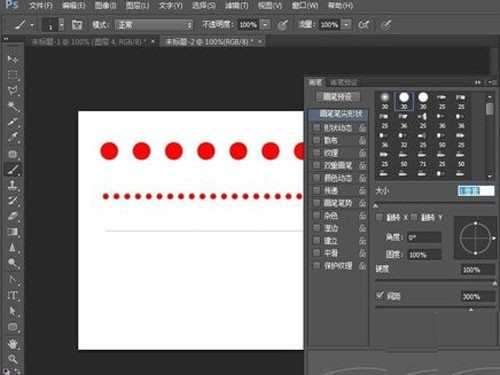
6.修改笔尖的形状以制作虚线的不同样式,可以根据您的需求和偏好进行修改。基于上述信息,您可以了解如何在PS上绘制虚线。
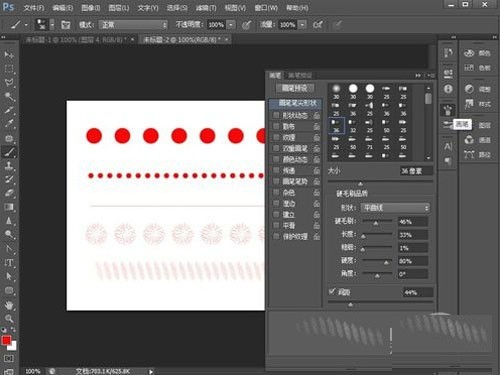
注意事项:固体和虚线取决于间距的大小。间距越大,虚线越明显。相反,绘制线越接近实线。
这就是介绍如何在PS上绘制虚线的介绍。我希望这对每个人都会有所帮助!如果您想了解有关如何在PS上绘制虚线的更多信息,则可以继续关注Photoshop中的最新更新。
关于Photoshop教程:绘制与使用虚线技巧和在Photoshop中如何绘制虚线的介绍到此就结束了,不知道你从中找到你需要的信息了吗 ?如果你还想了解更多这方面的信息,记得收藏关注本站。
用户评论
我一直想学会画虚线效果,现在终于看到教程了!
有10位网友表示赞同!
希望这个教程能告诉我怎么调整虚线的粗细和间距。
有14位网友表示赞同!
我以前用其他软件画虚线比较麻烦,Photoshop的工具好像更方便!
有5位网友表示赞同!
最近在设计海报,需要用到虚线装饰一些文字,试一试看效果怎么样。
有19位网友表示赞同!
Photoshop里的工具真多啊!原来还有专门画虚线的?
有12位网友表示赞同!
学习一下怎么用这个技巧画出不同的虚线类型,比如实心+虚线那样。
有14位网友表示赞同!
分享视频教程吗?我更喜欢看操作演示。
有6位网友表示赞同!
希望能有例子展示不同虚线在不同场景下的使用效果。
有16位网友表示赞同!
我已经开始尝试了,感觉这个技巧真的很实用!
有13位网友表示赞同!
以前一直觉得画虚线太费时间,现在看来还是可以简单快捷的解决。
有19位网友表示赞同!
之前看教程都是文字介绍,这下有图解了更容易理解!
有17位网友表示赞同!
我也想用虚线来勾边一些元素,试一下这个方法吧。
有16位网友表示赞同!
这个技巧会不会用到其他设计软件呢?
有5位网友表示赞同!
感觉学习这方面的小技巧还挺有用的。
有11位网友表示赞同!
Photoshop的确很强大!
有20位网友表示赞同!
感谢分享教程,学习起来!
有20位网友表示赞同!
我得收藏一下,以后可以参考学习。
有5位网友表示赞同!
看来虚线的绘制也需要掌握一定的技巧啊!
有15位网友表示赞同!
下次设计图案的时候可以用这个方法画一些线条了。
有12位网友表示赞同!
真的很好用! 现在终于可以自己轻松地画出漂亮的虚线啦!
有6位网友表示赞同!